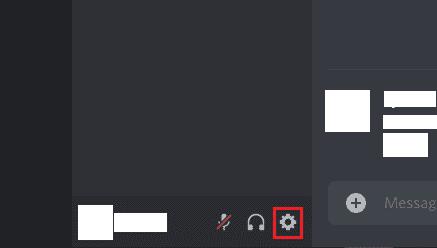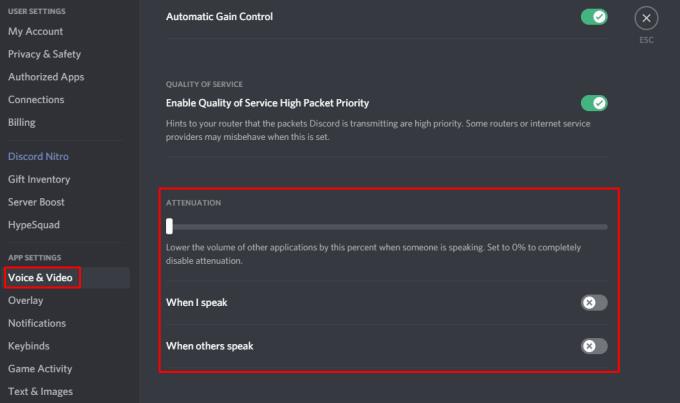Garsas yra svarbi žaidimo dizaino dalis, padedanti geriau pasinerti į žaidimus. Garsas taip pat gali suteikti pagrindinės informacijos apie jūsų aplinką, leidžiančią jums žinoti apie jūsų žaidimo aplinką.
Kaip žaidėjams skirta komunikacijos platforma, „Discord“ apima galimybę kalbėtis balsu su draugais. Šį balso pokalbį gali būti sunku išgirsti, ypač jei padidinote žaidimo garsumą, kad girdėtumėte tokias detales kaip žingsniai.
Balso slopinimas yra funkcija, kuri automatiškai ir laikinai sumažina kitų programų garsumą, kad galėtumėte aiškiau girdėti, kas sakoma.
Balso slopinimą galima įjungti „Discord“ vartotojo nustatymuose. Norėdami patekti į vartotojo nustatymus, spustelėkite krumpliaračio piktogramą apatiniame kairiajame kampe, šalia mikrofono ir ausinių nutildymo mygtukų.
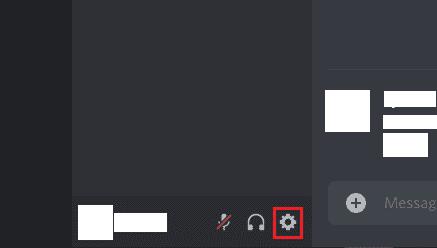
Norėdami atidaryti „Discord“ vartotojo nustatymus, spustelėkite krumpliaračio piktogramą apatiniame kairiajame kampe.
Vartotojo nustatymuose pereikite prie skirtuko „Balsas ir vaizdo įrašas“, tada slinkite į ketvirtą skyrių iš apačios, pažymėtą „Silpinimas“. „Kai kalbu“ sumažins žaidimų ir kitų programų garsumą, kai kalbate. Tai gali būti naudinga žaidimų transliuotojams, bet greičiausiai bus mažiau svarbu daugeliui žaidėjų.
„Kai kalba kiti“ sumažins jūsų žaidimo garsumą, kai kiti žmonės su jumis kalba. Šis nustatymas turėtų būti naudingesnis daugumai žaidėjų, nes tai padės geriau išgirsti draugus. Skilties „Silpinimas“ viršuje esantis slankiklis naudojamas konfigūruoti, kiek tyliau veikia kitos programos, kai taikomas slopinimas. Tai procentinis slankiklis, todėl numatytasis 0% garsumo nekeičia, o 100% visiškai nutildo.
Patarimas: pagal numatytuosius nustatymus balso slopinimas išjungtas. Jei nuspręsite jį įjungti, rekomenduojama stengtis, kad efektas būtų tik tiek, kiek reikia, kad girdėtų savo draugus. Jei nustatysite per stiprų, prarasite žaidimo garso įrašą, kuris gali būti svarbus.
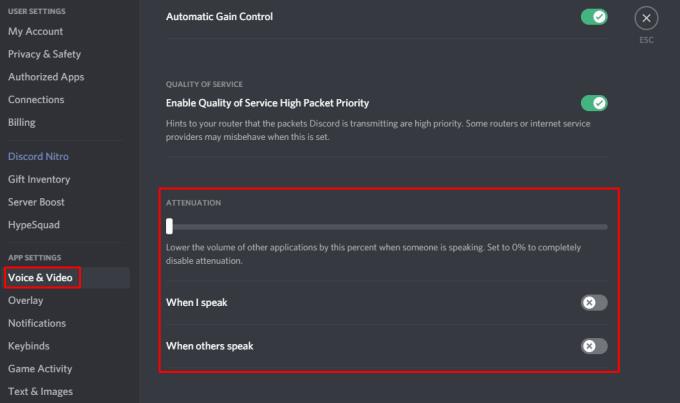
Perjunkite jungiklius „Kai kalbu“ ir (arba) „Kai kalba kiti“, kad sukonfigūruotumėte, kada suaktyvinamas slopinimas, tada naudokite slankiklį, kad sukonfigūruotumėte efekto stiprumą.